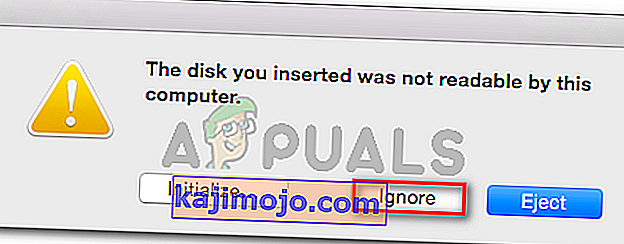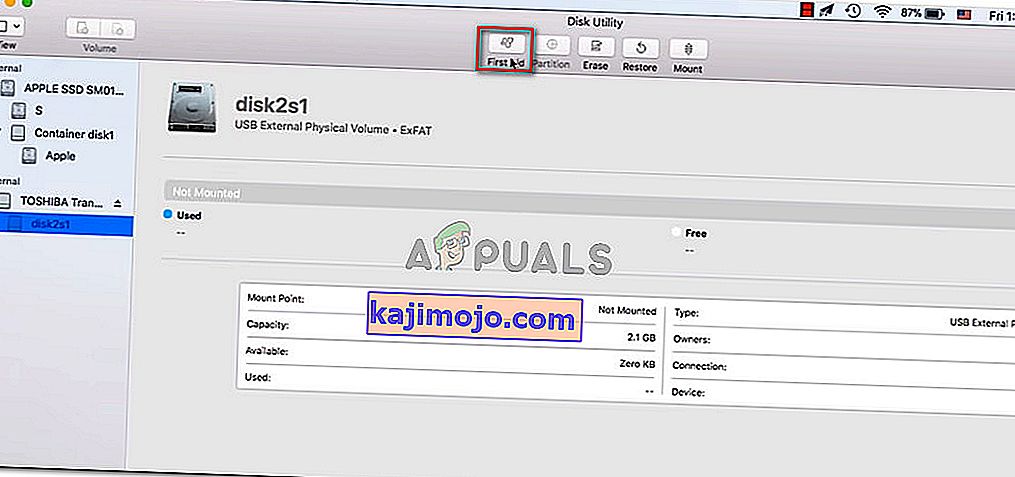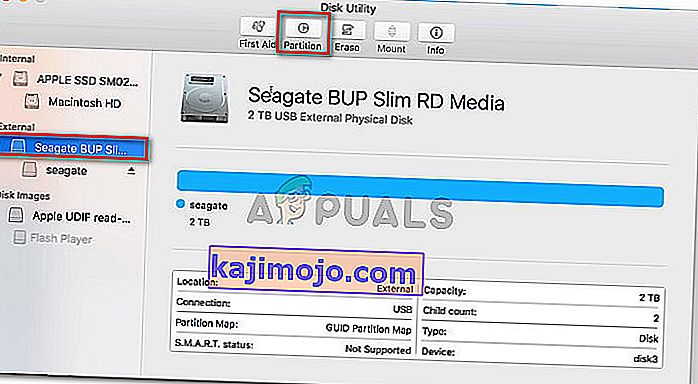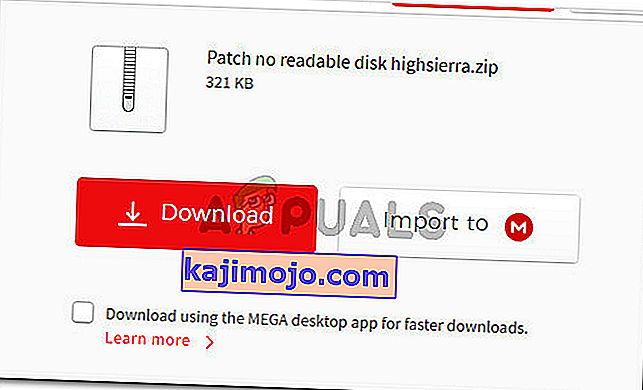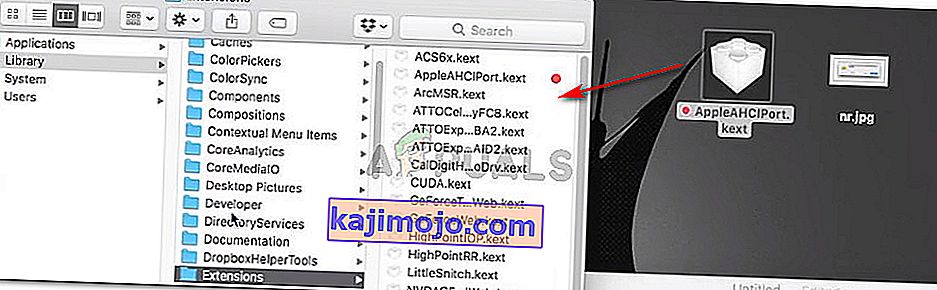Néhány felhasználó a „behelyezett lemezt nem olvashatta el a számítógép” hibát látja , amint külső meghajtót csatlakoztat. Egyes érintett felhasználók azt jelentik, hogy a probléma minden csatlakoztatott USB-eszközzel felmerül, míg mások szerint a parancs csak egy meghajtóval jelenik meg. A jelentések szerint a probléma legtöbbször a MacOS High Sierra esetében fordul elő, de vannak jelentések arról, hogy a Mac OS X különböző verzióiban fordul elő.

Mi okozza, hogy a Lemez nem olvasható?
Megvizsgáltuk ezt a problémát különböző felhasználói jelentések és javítási stratégiák megvizsgálásával, amelyeket a probléma megoldására használtak. A kérdést a tesztgépeinken is sikerült kis mértékben megismételni. Összegyűjtött adatok alapján számos meglehetősen gyakori forgatókönyv indítja el ezt a hibaüzenetet:
- Lemezhiba - Lehetséges, hogy vagy maga a meghajtó, vagy csak annak USB-felülete hibásodott meg. Ebben az esetben tanácsos egy adat-helyreállítási megoldás.
- A lemez nem formázott - Ez a bizonyos hiba akkor is előfordulhat, ha az imént behelyezett lemezt nem formázta, vagy olyan fájlrendszerrel formázta, amelyet a Mac OS nem támogat.
- WD szoftverhiba - A probléma merülhet fel a WD merevlemezeknél az 1394-es busz versenyhelyzetéből adódóan, amely miatt a VCD tartalomjegyzékét megsérti egy másik busz visszaállítása.
- A lemez nincs formázva támogatott MAC OS X formátumra - Ha korábban ugyanazt a külső meghajtót használta egy Windows számítógéphez, akkor valószínű, hogy egy fájlrendszer formátumba formázta, amelyet a Mac számítógép nem támogat .
1. módszer: A hibás külső meghajtó lehetőségének kiküszöbölése (ha alkalmazható)
Annak elkerülése érdekében, hogy rengeteg potenciális javítást próbálkozzon hiába, azt javasoljuk, hogy kezdje azzal, hogy nem hibás meghajtóval foglalkozik.
Kizárhatja a hibás meghajtó lehetőségét, ha egy másik külső merevlemezt csatlakoztat a Mac számítógépéhez. Ez bármi lehet egy flash meghajtótól egy másik külső meghajtóig, csak győződjön meg arról, hogy a második meghajtó ugyanazzal a fájlrendszerrel rendelkezik, mint a hiba.
Ha nem ugyanazt a hibát tapasztalja a másik meghajtóval, és normálisan megjelenik a Finder alkalmazásban, arra a következtetésre juthat, hogy a problémát nem a MAC okozza. Valószínűleg olyan problémával foglalkozik, amely kifejezetten a hibát mutató külső meghajtóra vonatkozik.
Abban az esetben, ha minden csatlakoztatott külső meghajtóval csak ugyanaz a hibaüzenet jelenik meg, ugorjon közvetlenül a 4. módszerre (ha van ilyen) . Abban az esetben, ha csak egy adott meghajtót lát a felszólítás, folytassa az alábbi következő módszerrel.
2. módszer: Az olvashatatlan meghajtó javítása a Lemez segédprogrammal
Ha ezt a hibaüzenetet látja, amint az USB-meghajtót / külső merevlemezt / SD-kártyát behelyezi a Mac számítógépébe, akkor meg kell tudni javítani a Lemez segédprogrammal. Ez nem garantáltan működik, de néhány felhasználó, aki ugyanazzal a hibaüzenettel találkozik, arról számolt be, hogy a probléma az alábbi lépések végrehajtása után megoldódott.
A következőket kell tennie:
- Amikor megjelenik a kezdeti felszólítás, kattintson az Ignore gombra az elvetéshez.
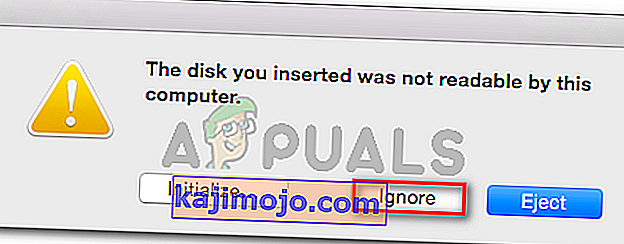
- Miután a hibát elvetette, kattintson az Indítópultra, és keresse meg a „ lemez ” kifejezést, majd kattintson a Lemez segédprogramra .

- A Lemez segédprogram belsejében válassza ki a hibát mutató lemezt, majd kattintson a tetején lévő szalagon található Elsősegély gombra.
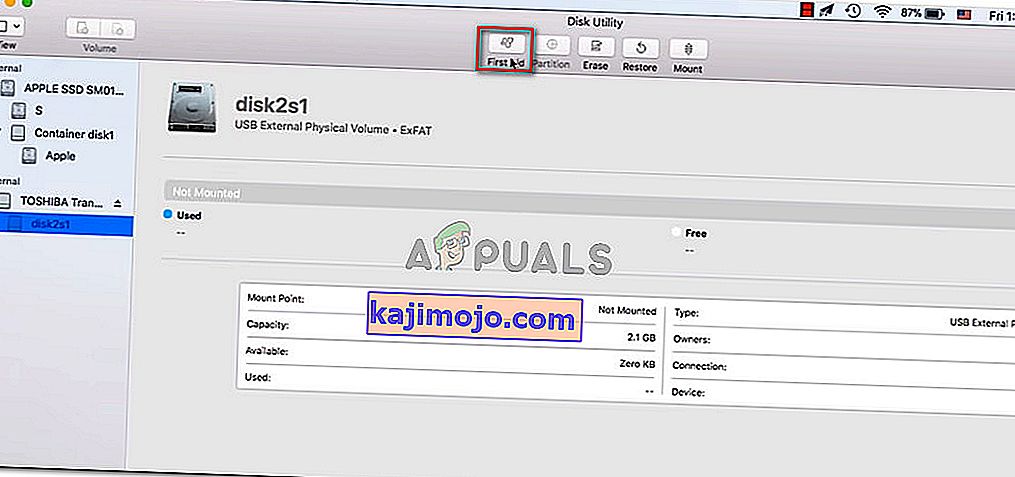
- Várjon, amíg az eljárás befejeződik. Ha üzenetet kap arról, hogy az eljárás sikeres volt, indítsa újra a gépet, és ellenőrizze, hogy a lemez a következő indításkor elérhetővé válik-e.
Megjegyzés: Ha megjelenik egy másik üzenet, miszerint az „elsősegélynyújtás sikertelen volt” , ugorjon közvetlenül a 2. módszerre .
3. módszer: Újraformázás Fat32-re
Egy másik gyakori ok, amiért előfordulhat, hogy a „behelyezett lemezt nem olvashatta el a számítógép” hiba oka az NTFS-ben formázott fájlrendszer.
Nagyon sok felhasználó találkozott ezzel a hibaüzenettel az NTFS formátumban formázott külső meghajtókkal, mert az OS X nem fog működni az NTFS-sel. Ebben az esetben nagy valószínűséggel úgy tudja megoldani a problémát, hogy a fájlrendszer formátumát FAT32-re konvertálja.
Ez a helyzet meglehetősen gyakori, ha a külső meghajtót korábban egy Windows számítógépen használták.
Figyelem: Ne feledje, hogy minden ilyen művelet (lemezformázás) a lemezen lévő összes adatot törli.
Ha felkészült rá, kövesse az alábbi lépéseket, és formázza újra azt a lemezt, amelyen a „A beillesztett lemezt nem olvashatta el a számítógép” hibaüzenet jelenik meg Fat32-re:
- Miután a hibát elvetette, kattintson az Indítópultra, és keresse meg a „ lemez ” kifejezést, majd kattintson a Lemez segédprogramra .

- A Lemez segédprogram belsejében válassza ki a hibaüzenetet megjelenítő meghajtót, majd kattintson a szalagsávon a Partíció elemre . Ezután válassza ki a kívánt partíciók számát a Partíció legördülő menü segítségével (a Volume Scheme alatt ), majd kattintson a Format (a Volume Information részben ), majd az MS-DOS (FAT) elemre .
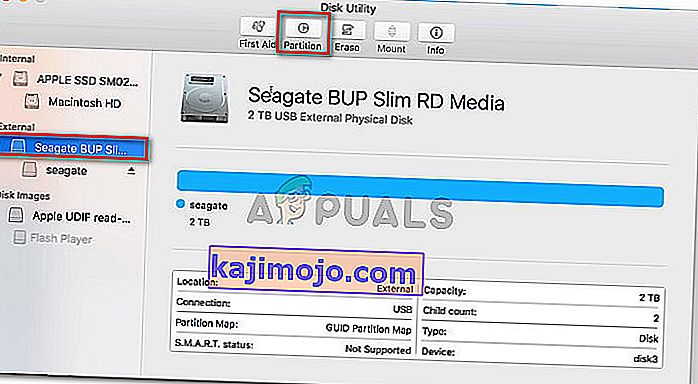
- A folyamat megerősítéséhez kattintson az Alkalmaz gombra, majd kattintson a Partíció gombra a folyamat elindításához.
- Várjon, amíg a folyamat befejeződik. Miután ez megtörtént, ellenőrizze, hogy a külső meghajtó láthatóvá vált-e.
Ha nem, vagy ugyanazt a hibaüzenetet jeleníti meg, lépjen az alábbi következő módszerre.
4. módszer: A MacOS High Sierra - lóhere Bootloader hiba elhárítása (ha alkalmazható)
Ha a Hackintosh MacOS 10.13.x High Sierra és a Clover Bootloader program futtatásakor „a beillesztett lemezt nem olvashatta el ez a számítógép” hibával találkozik, akkor csak egy rendkívül népszerű hibával foglalkozik, amelyet sok más felhasználó szembesültek.
Számos, ugyanazt a Mac verziót használó felhasználó számolt be arról, hogy a probléma megoldódott, miután a hiba elhárítására alkalmas javítást telepítettek. De ne feledje, hogy független fejlesztők fejlesztették ki, semmilyen módon nem társítva az Apple-hez.
Figyelem: Ez a hiba csak akkor fordul elő, ha Hackintosh MacOS 10.13.x High Sierrát használ a Clover Bootloader programmal . Ha a MacOS másik (tiszta) verziójával találkozik ezzel a problémával, ne kövesse az alábbi lépéseket, mivel azok nem lesznek alkalmazhatók az Ön jelenlegi helyzetére.
- Látogassa meg ezt a linket ( itt ) és töltse le a javítást.
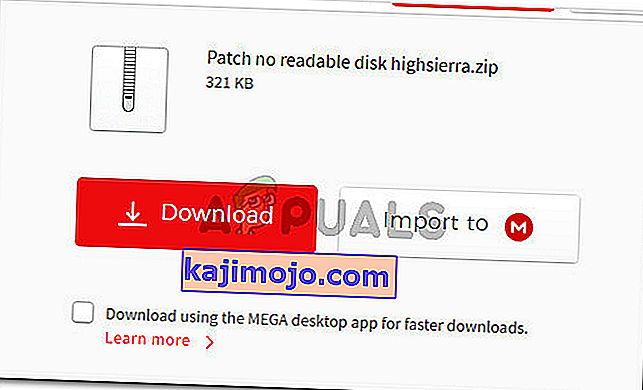
- A patch letöltését követően nyissa meg a kereső alkalmazást, és navigáljon a következő helyre: MacOS> Rendszer> Bővítmények. Ha odaért , egyszerűen húzza a .kext fájlt, amely a patch mappában található az Extensions mappában.
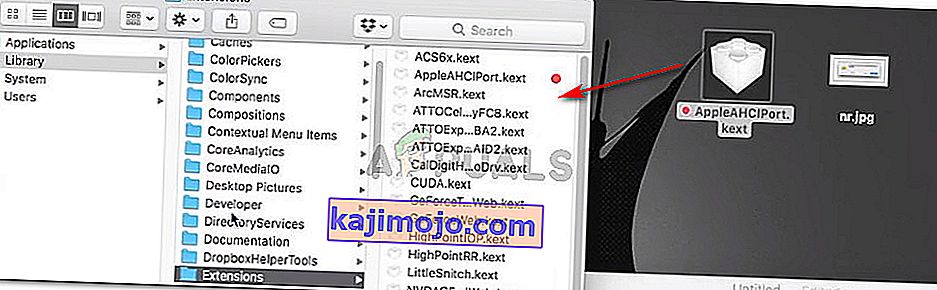
- Miután kicserélte a bővítményt, használja a Keresés funkciót a Terminal alkalmazás megkereséséhez és megnyitásához .
- A terminálon belül futtassa a következő parancsot:
sudo chown -R 0: 0 /Library/Extensions/AppleAHCIPort.kext && sudo chmod -R 755 /Library/Extensions/AppleAHCIPort.kext sudo touch / System / Library / Extensions && sudo kextcache -u /
- A parancs sikeres futtatása után indítsa újra a számítógépet, és ellenőrizze, hogy a probléma a következő indításkor megoldódott-e.
Ha a fenti módszerek egyike sem segített megoldani a problémát, akkor nagy valószínűséggel hibás meghajtóval van dolga. Ebben az esetben meg kell kezdeni a helyreállítási megoldás keresését, ha fontos adatai vannak az adott meghajtón.